آموزش شماره گذاری صفحات word ورد
اگر دنبال شماره گذاری صفحات ورد هستی به صورت اتوماتیک و دستی می تونی از آموزش وبسایت ما استفاده کنی . خوشبختانه برنامه ورد این قابلیت را در اختیار کاربران خود قرار داده است تا بتوانند به راحتی صفحات نوشته خود را شماره گذاری کنند.
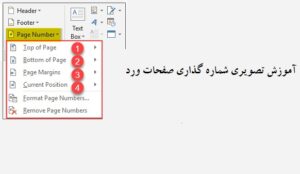
شماره گذاری صفحات یک نوشته در ورد باعث مرتب شدن اسناد شما می شود. همچنین خواندن آن برای دیگران بسیار راحت تر می شود. اگر قصد نوشتن کتاب، مقاله مهم، تحقیق، ارائه دانشگاه و.. را داشته باشید قطعا شماره گذاری صفحات ورد یکی از اقدامات ضروری است که باید انجام دهید.
شماره گذاری صفحات در Word
به منظور شماره گذاری صفحات نیازی نیست این کار را به صورت دستی انجام دهید زیرا برنامه Word قابلیتی دارد که با استفاده از آن می توانید به راحتی این کار را انجام دهید.
- ابتدا فایل نوشته خود را در ورد باز کنید.
- از منوی بالای صفحه وارد بخش insert شوید.
- سپس در بخش header and footer گزینه page number را انتخاب کنید.
- حالا می توانید محل قرار گرفتن شماره صفحات را مشخص کنید. با انتخاب گزینه top of page شماره صفحات در بالای صفحه، گزینه bottom of page در پایین صفحه، گزینه page margins در حاشیه صفحه و current position در مکان فعلی نمایش داده می شود.
- پس می توانید مدل شماره گذاری صفحات را انتخاب کنید. زمانی که کارتان تمام شد از بالا گزینه close header and footer را انتخاب کنید تا تنظیمات ذخیره شود.
شماره گذاری صفحات در ورد از صفحه دلخواه
چنانچه می خواهید شماره گذاری صفحات در ورد از یک صفحه خاص شروع شود باید مقاله خود را به چند بخش تقسیم کنید و سپس بخش مدنظر را شماره گذاری کنید. برای اینکار کافیست مراحل زیر را دنبال کنید:
- ابتدا فایل نوشته خود را در ورد باز کنید.
- سپس از منوی بالا وارد layout شوید.
- گزینه breaks را انتخاب کنید.
- حالا می توانید از تقسیم بندی که مورد نیازتان است استفاده کنید.
با اینکار مقاله شما به چند بخش تقسیم می شود. حالا می توانید به صفحه ای که قصد دارید شماره گذاری از آن شروع شود بروید و تنظیماتی که در بخش قبل به آن پرداختم را اعمال کنید.
تغییر تنظیمات شماره گذاری صفحه در ورد
گاهی اوقات ممکن است بخواهید یک تغییر خاص در شماره گذاری صفحات انجام دهید. مثلا به خاص عدد از حروف الفبا برای شماره گذاری استفاده کنید یا شروع شماره گذاری را از یک عدد خاص آغاز کنید. برای اینکار کافیست مراحل زیر را دنبال کنید:
- نوشته خود را در ورد باز کنید.
- وارد بخش insert از طریق منوی بالای صفحه شوید.
- گزینه header and footer را انتخاب کنید.
- گزینه page number را انتخاب کنید.
- سپس گزینه format page numbers را انتخاب کنید.
- در پنجره باز شده از طریق بخش number format می توانید فرمتی که دوست دارید صفحات شماره گذاری شوند را مشخص کنید. از طریق بخش page numbering نیز می توانید مشخص کنید که شماره گذاری صفحات از چه عددی آغاز شود. برای اینکار گزینه Start at را انتخاب کنید و سپس عدد دلخواه را وارد کنید.
حذف شماره گذاری صفحات یک مقاله در ورد
اگر بنابر هر دلیلی می خواهید شماره گذاری صفحات را پاک کنید. کافیست ابتدا نوشته خود را در ورد باز کنید. سپس وارد منوی insert شوید. در بخش header and footer گزینه page number را انتخاب کنید. سپس با کلیک بر روی گزینه remove page numbers شماره گذاری صفحات در ورد حذف می شود.
